عرض الرسالة
تتيح لك مهمة عرض الرسالة إرسال رسالة إلى أي جهاز مُدار. سيتم عرض الرسالة على الشاشة لإعلام المستخدم.
- Windows - يتم عرض الرسالة كإعلام.
في Windows، تستخدم مهمة عميل عرض الرسالة الأمر msg.exe الموجود فقط في إصدارات Windows Professional/Enterprise. نتيجة لذلك، لا يمكنك استخدام هذه المهمة لعرض رسالة على كمبيوتر عميل يعمل بإصدار Windows Home. |
- macOS وLinux - يتم عرض الرسالة على جهاز طرفي فقط.
لرؤية الرسالة في macOS أو Linux، يجب أولاً فتح الجهاز. |
حدد أحد الخيارات التالية لإنشاء مهمة عميل جديدة:
- انقر فوق المهام > جديد >
 مهمة العميل.
مهمة العميل. - انقر فوق المهام > وحدد نوع المهمة المطلوبة وانقر فوق جديد >
 مهمة العميل.
مهمة العميل. - انقر فوق الجهاز الهدف في أجهزة الكمبيوتر وحدد
 المهام >
المهام >  مهمة جديدة.
مهمة جديدة.
أساسي
في قسم الأساسي، أدخل المعلومات الأساسية المتعلقة بالمهمة، مثل الاسم و الوصف (اختياري). انقر فوق تحديد العلامات بهدف تعيين العلامات.
في القائمة المنسدلة المهمة، حدد نوع المهمة التي تريدها للإنشاء والتكوين. إذا قمت بتحديد نوع مهمة معين قبل إنشاء مهمة جديدة، فسيتم تحديد المهام مسبقاً بناءً على اختيارك السابق. وتحدد المهمة (راجع قائمة كل المهام) الإعدادات والسلوك للمهمة.
الإعدادات
يمكنك إدخال عنوان وكتابة رسالة.
ملخص
راجع ملخص الإعدادات المكونة وانقر فوق إنهاء. تم الآن إنشاء "مهمة العميل" وسيتم فتح نافذة صغيرة:
- انقر فوق إنشاء مشغّل (موصى به) لتحديد أهداف مهمة العميل (أجهزة الكمبيوتر أو المجموعات) و المشغّل.
- إذا قمت بالنقر فوق إغلاق، يمكنك إنشاء مشغل لاحقاً: انقل فوق مثيل مهمة العميل وحدد
 التشغيل في من القائمة المنسدلة.
التشغيل في من القائمة المنسدلة.
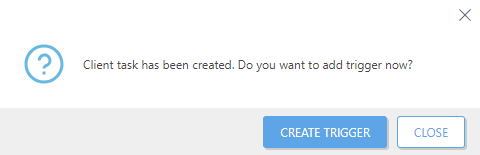
في المهام، يمكنك رؤية شريط مؤشر التقدم وأيقونة الحالة والتفاصيل لكل مهمة تم إنشاؤها.